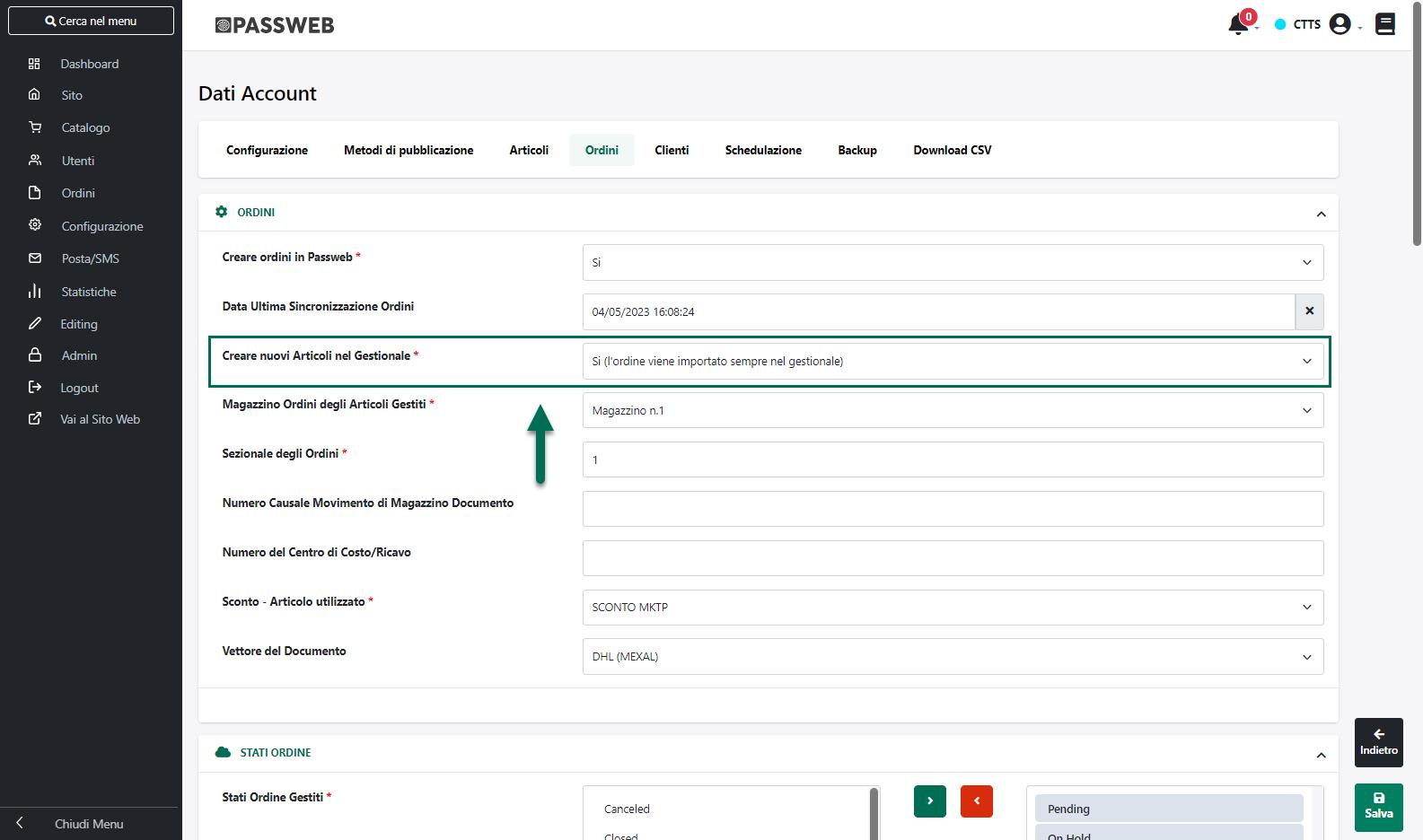CODIFICA AUTOMATICA DI NUOVE ANAGRFICHE ARTICOLO
Come evidenziato nei precedenti capitoli di questo manuale, volendo è possibile fare in modo che eventuali articoli presenti nel documento Magento, ma non ancora codificati nelle anagrafiche del gestionale, vengano creati in maniera automatica contestualmente all’inserimento del nuovo ordine.
Per abilitare questa funzionalità è necessario agire sul parametro “Creare Nuovi Articoli nel Gestionale” presente nella sezione “Ordini” della maschera di configurazione “Dati Account”, impostandolo sul valore SI (per maggiori informazioni in merito alla gestione di questo parametro si veda anche quanto indicato all’interno del capitolo “Altri Marketplace – Magento – Configurazione Ordini” di questo manuale)
In queste condizioni dunque nel momento in cui sull’ordine acquisto da Magento dovesse essere presente un articolo non ancora codificato sul gestionale, questo verrà creato in maniera completamente automatica seguendo le regole di seguito indicate:
- Il codice articolo sul gestionale corrisponderà al codice SKU presente su Magento
ATTENZIONE! per non ottenere errori in fase di codifica del nuovo articolo è di fondamentale importanza verificare che il numero di caratteri utilizzati per gestire il codice SKU in Magento, sia coerente con il numero di caratteri impostato per gestire i codici articolo sul gestionale
Nel caso in cui, infatti, lo SKU utilizzato su Magento dovesse essere costituito da un numero di caratteri maggiore di quello utilizzato per gestire i codici articolo sul gestionale, l’articolo non potrà essere codificato e in fase di inserimento del nuovo ordine otterremo un errore.
- La descrizione dell’articolo sul gestionale corrisponderà al Nome Prodotto (campo “Product name”) impostato su Magento, tenendo sempre in considerazione il numero massimo di caratteri disponibili, lato gestionale, per la descrizione del prodotto
ATTENZIONE! Nel caso in cui il Nome Prodotto impostato su Magento sia formato da un numero di caratteri maggiore rispetto a quelli disponibili, sul gestionale, per la descrizione del prodotto, tale descrizione verrà troncata
- L’unità di misura dell’articolo verrà automaticamente impostata sul valore pz
- L’aliquota IVA assegnata all’articolo sarà esattamente quella presente sull’ordine Magento in relazione all’articolo stesso
- Il prezzo assegnato all’articolo sarà quello presente sul corrispondente documento Magento (Original Price) e verrà associato al listino definito, in Passweb, come listino di default.
Per maggiori informazioni in merito a come impostare in Passweb un Listino di Default si veda anche quanto indicato all’interno del capitolo “Configurazione Gestionale – Parametri Paese Lingua Valuta – Gestione Listini” di questo manuale
La base di calcolo nella determinazione del prezzo degli articoli sarà, come detto, il valore ritornato da Magento per il campo “Original Price” poi, nel caso in cui il listino impostato in Passweb come default dovesse essere:
- Non Ivato: il valore del prezzo coinciderà esattamente con il valore ritornato da Magento per il campo “Original Price”
- Ivato: il valore del prezzo coinciderà con il valore ritornato da Magento per il campo “Original Price” maggiorato dell’IVA calcolata secondo l’aliquota in uso per l’articolo stesso
- L’articolo non verrà associato automaticamente a nessuna categoria merceologica ne ad alcun listino
Altra cosa di fondamentale importanza da mettere in evidenza è che contestualmente alla codifica di questi nuovi articoli verrà generato, in maniera automatica, anche un documento di tipo CL (Carico Lavorazione) in maniera tale da allineare, a livello di Esistenza, i progressivi gestionali dell’articolo con le quantità per esso disponibili (al momento dell’ordine) sulla piattaforma terza.
ATTENZIONE! la codifica automatica degli articoli non abilita l’articolo stesso per essere poi esportato e gestito, mediante regole di sincronizzazione, sulla piattaforma esterna.
Prima dunque di poter fare rientrare gli articoli codificati automaticamente nel giro dell’esportazione sulla piattaforma terza, potendoli quindi controllare direttamente dal gestionale mediante regole di sincronizzazione sarà necessario:
- Assegnare l’articolo ad una delle categorie merceologiche gestite sulla Lista di Vendita utilizzata per pubblicare i prodotti
- Impostare per l’articolo in esame il campo “Trasferisci sul sito” a S
- Verificare che prezzi e progressivi dell’articolo siano effettivamente quelli desiderati
ATTENZIONE! Nel caso in cui si dovessero far rientrare articoli codificati automaticamente nel giro della pubblicazione su Magento partendo dal gestionale, senza aver prima verificato che i progressivi e i prezzi impostati siano effettivamente quelli desiderati si correrebbe il rischio di sovrascrivere i dati presenti su Magento con valori non corretti.
ATTENZIONE! Per ovvie ragioni gli articoli codificati automaticamente a seguito dell’acquisizione di ordini Magento saranno tutti articoli semplici (su Mexal saranno ad esempio articoli di tipo A). NON verranno quindi codificati in maniera automatica articoli a taglie, a peso netto, ne tanto meno campionari o articoli strutturati
Nel momento in cui l’esigenza dovesse essere quella di gestire queste particolari tipologie di articolo, compatibilmente sempre con le possibilità offerte dall’integrazione Passweb – Mexal, sarà necessario partire dal gestionale codificando quindi manualmente gli articoli interessati per poi esportarli sulla piattaforma terza.